Suunto AppにGPXファイルをインポートするには、2つの方法があります。 まず、ファイルを事前にダウンロードし、「ファイル」またはクラウド上のドライブに保存してアクセスできるようにしておきます。
Suunto Appを開き、マップエクスプローラー(左から3番目)を開きます。

以下のいずれかの手順を実行します:
- マップ画面で「+」ボタンを押し、「ルートのインポート(.gpx)」オプションを選択し、インポートしたいファイルを選択します。スマートフォンの「ダウンロード」、またはその他のフォルダー(ドライブなど)の下をチェックします。 ファイルを選択すると、Suunto Appのマップセクション内でファイルが開きます。ファイルを編集し、名前を付けてライブラリに保存します。
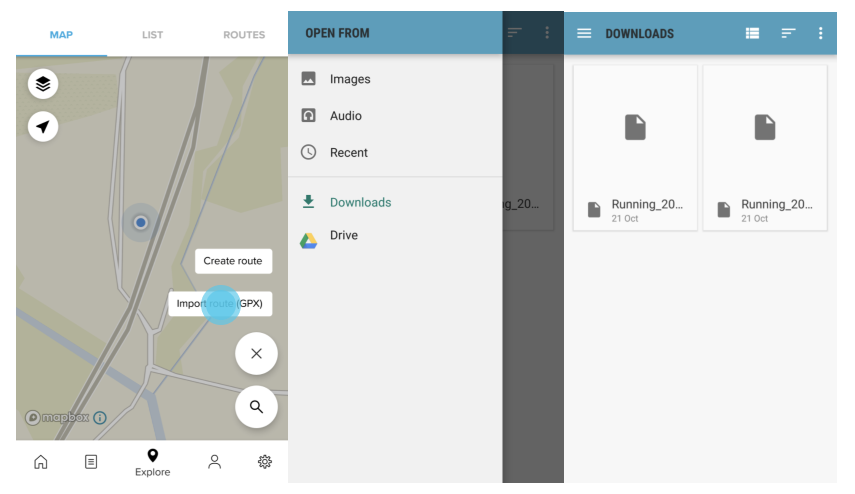
- エクスプローラーから、バーの上にある「ルート」を選択すると、ページ下部に「+」ボタンが表示されます。「+」ボタンを押し、ルートのインポートを選択し、上記と同様の手順を実行します。
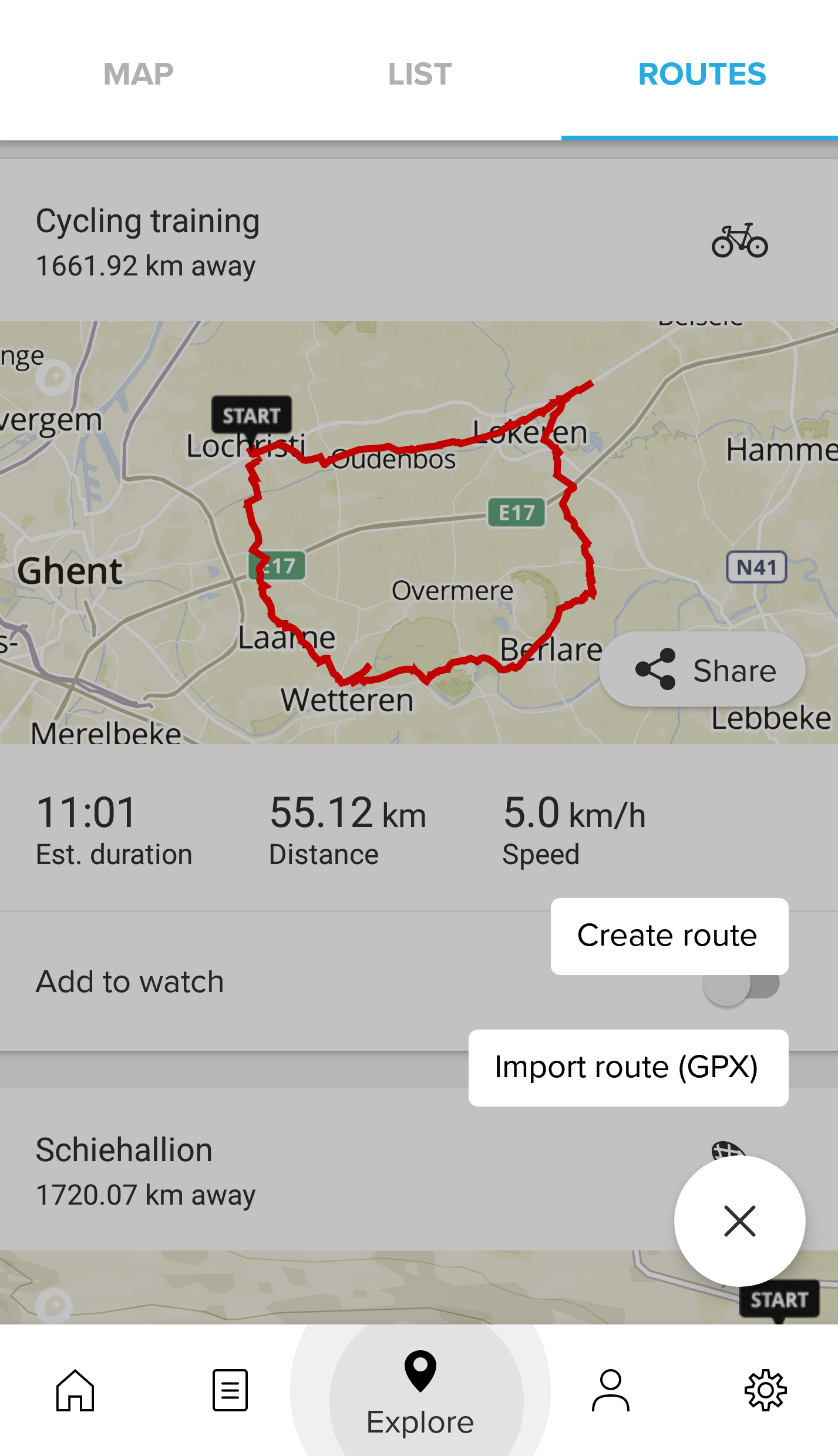
続きを読む。